ソーシャルメディアに動画を投稿することは、中小企業が新製品を宣伝したり、ブランドに関するニュースを共有したりするための優れた方法です。実際、2021年のマーケターの70%は、動画がROIの向上に役立つと述べています。
今日のスマートフォンカメラは、ビデオや映像の撮影に関して、他のデジタルカメラとほぼ同じです。友だちの誕生日を記念する場合でも、中小企業向けのInstagramストーリーを作成する場合でも、スマートフォンを取り出して録音を開始するのは簡単です。次のビデオを高品質のカメラ機器を使用したように見せるために、ビデオをトリミングする必要がある場合があります。
なぜビデオをトリミングする必要があるのですか?
プロのビデオ編集者がエフェクトを使用して、説得力のある魅力的な方法でストーリーを伝えるビデオを作成する方法はたくさんあります。高品質のビジュアルデザイナーを雇うことで、製品ビデオやライフスタイル広告を次のレベルに引き上げることができます。
ただし、多くの中小企業にとって、ブランディング、マーケティング、ビデオ作成、および編集の多くは社内で行う必要があります。フレッシュブックスコミュニケーションアンドリサーチチームが実施した400人の中小企業経営者の最近の調査によると、回答者の3分の1以上が、パンデミックの結果としての深刻な収入の損失に対処していると述べています。
これが、多くの中小企業の所有者やマーケティングチームが、プロの編集チームを雇うのではなく、自分たちのマーケティング資料を編集することに頼らざるを得なかった理由です。幸いなことに、スマートフォンでビデオを録画する場合でも、自分のビデオをトリミングすることは、プロフェッショナルな雰囲気を実現する最も簡単な方法の1つです。
ビデオをトリミングしたい場合があります:
- ソーシャルメディアへの投稿 。ビデオは、中小企業がソーシャルメディアで売り込むための優れた方法であり、ほとんどのプラットフォームには、モバイルフレンドリーユーザーのエクスペリエンスを向上させるための最適なアスペクト比があります。
- フレーミング。 視聴者の目は自然に画面の中央に引き寄せられるため、動画をトリミングしてサイズを変更し、動画がモバイル視聴者向けに最適化されるようにすることが重要です。
- 間違いを取り除く。 事後にビデオを確認すると、ショットの一部にしたくないものが画面に表示されることがあります。
iPhoneでビデオをトリミングする方法
iOS 13以降を実行しているiPhoneをお持ちの場合は、デフォルトのフォトアプリで簡単に動画を切り抜くことができます。
- トリミングする動画を選択します。 切り抜きたい動画を見つけるには、写真を開きます。 アプリをクリックしてアルバムをクリックします 。次に、下にスクロールしてメディアタイプを見つけます 動画を選択します 。そこから、トリミングしたいビデオを見つけることができます。
- 切り抜きユーティリティを有効にする 。切り抜きたい動画を選択したら、編集を押します。 再生ウィンドウのボタンをクリックし、クロップを選択します 。
- 動画を切り抜きます。 切り抜きの量または量を調整するには、切り抜きの正方形の隅にあるハンドルの1つをドラッグするだけです。プレビューフレームでは、完璧な比率を得るために何度でもトリミングとリセットを行うことができます。フレーム内でフォーカスを調整する必要がある場合は、ピンチしてズームインおよびズームアウトします。
iMovieを使用してトリミング
お使いのデバイスが以前のiOSバージョンを実行している場合、iMovieは、iPhoneで撮影または保存したビデオを切り抜くための最良の方法である可能性があります。
- iMovieにビデオを追加します。 iPhoneでiMovieアプリを開き、 +を選択します 。次に、映画をタップします トリミングしたいビデオを選択します。 ムービーの作成をタップします 次に、編集パネルに移動します。 。
- 動画を切り抜きます。 タイムライン上のクリップをタップしてハイライトします。プレビューウィンドウの右上隅に表示される拡大鏡アイコンをクリックします。プレビューをつまんでフレームをズームインおよびズームアウトします。
- トリミングしたiMovieを保存して共有します。 動画が好みに合わせてトリミングされたら、完了を押します 次に、上矢印アイコンを選択します。 ビデオの保存をクリックします 自分に合ったエクスポートサイズを選択してください。動画をソーシャルメディアアプリにエクスポートしてフォロワーと共有するか、YouTubeに直接エクスポートするかを選択できます。
Androidで動画を切り抜く方法
追加のアプリをダウンロードせずにAndroidスマートフォンを使用して動画を切り抜く最も簡単な方法は、プリロードされたGoogleフォトアプリを使用することです。
- トリミングする動画を選択してください。 Googleフォトを開く トリミングしたいビデオを選択します。次に、編集をタップします アイコンとアプリ内エディターが表示されます。
- 動画を切り抜きます。 エディターで、クロップを選択します 。次に、Square、16:9、4:3、3:2などの特定のアスペクト比に従ってビデオのサイズを変更できます。 無料を選択する クロップボックスの側面にあるスライダーを使用して比率を調整できます。
- 切り抜いた動画をGoogleフォトに保存します。 切り抜いた動画に満足したら、[コピーを保存]をタップします 。これで、元の動画とトリミングされたバージョンの両方がGoogleフォトに保存されます。
VimeoCreateアプリで動画をトリミングする方法
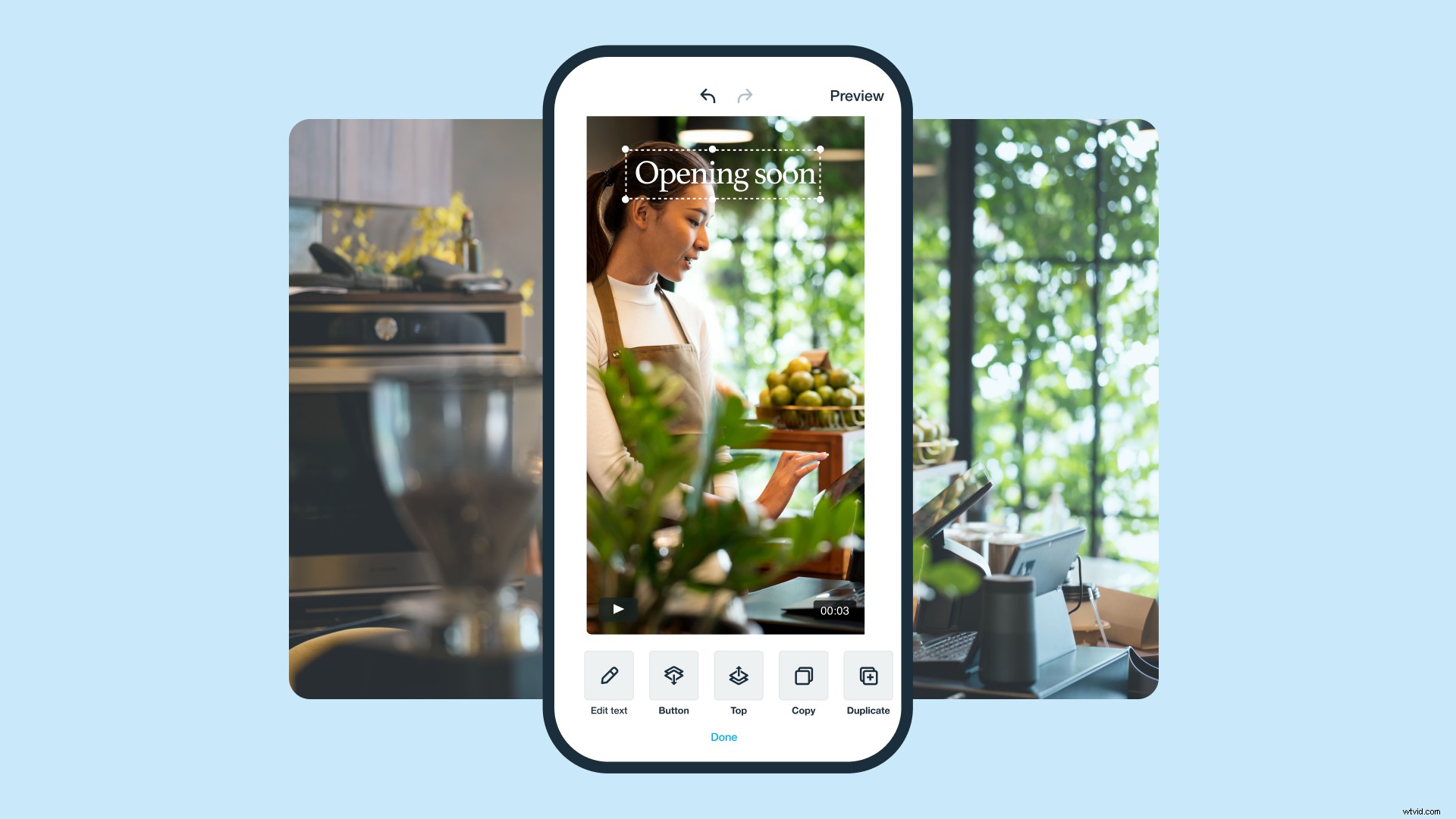
Android用のVimeoCreateとiOS用のVimeoCreateを使用すると、携帯電話から直接動画を簡単に編集できます。 Vimeo Createを使用すると、すばらしいビデオを数分で作成したり、既存のビデオを簡単に編集したりできます。
さまざまなフィルター、バックグラウンドミュージック、およびトリム、カット、マージ、並べ替えなどの他の編集オプションから選択します。テキストやステッカーをビデオに直接追加することもできます。
- クリップをアップロードするか、最初から動画の作成を開始します。
- エディタで、ビデオの向きを選択します— ポートレート、ランドスケープ、またはスクエア、から選択できます 動画を公開する予定の場所によって異なります。
- Crop + Fitを使用するには 機能、メディアをフレームに収めてからドラッグして再配置するか、ピンチしてスケールを調整します。
すでにビデオをVimeoCreateにアップロードしていて、投稿するプラットフォームにアスペクトが適切でないことに気付いた場合は、ビデオをデバイスにダウンロードして、進行状況を失うことなくトリミングするのは非常に簡単です。 VimeoCreateで。
Instagram用にiPhoneビデオをトリミングする方法
Instagramは、中小企業が事前に録画したライブビデオを共有するのに最適な場所です。 Instagramのストーリーは15秒に制限されていますが、複数のクリップで構成された組み合わせたストーリーを共有できます。最大1分の長さの通常のInstagramビデオや、さらに長いIGTVビデオを共有することもできます。
Instagramの動画の仕様と長さは、投稿する動画の種類によって異なります。
iPhone iOSまたはAndroidでInstagramアプリを使用している場合は、Instagramに組み込まれているトリミング機能を使用して動画を簡単にトリミングできます。
- 投稿に動画を追加します。 +を押します 画面の下部で、投稿する動画を選択します。次に、[次へ]をクリックします 。
- 動画をトリミングします。 トリムをタップします 下部でビデオのトリミングを開始します。左右のスライダーのハンドルを押してドラッグし、使用する動画の部分を選択します。
- 動画を投稿してください。 完了を押します 。
ビデオのトリミングは、アマチュアのビデオマーケターがビデオ編集について考えるときに常に念頭に置いているものではありません。 AndroidまたはiOSで動画を切り抜く方法を知ることは、動画コンテンツを作成する人にとって貴重なスキルです。
スマートフォンの多様性により、手のひらからビデオをオンラインで撮影、トリミング、編集、投稿するために使用できるシステム全体が作成されました。今では、中小企業の経営者やDIYのマーケティング担当者でさえ、携帯電話から直接トリミング、トリミング、より多くの動画を作成できます。
